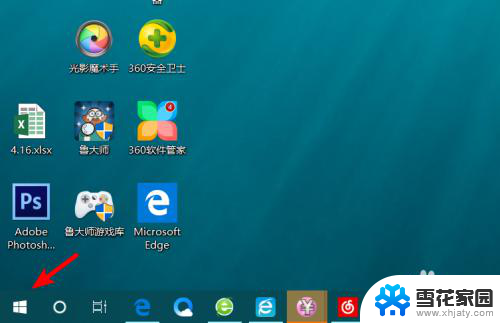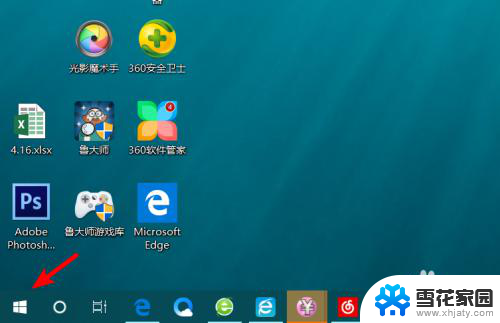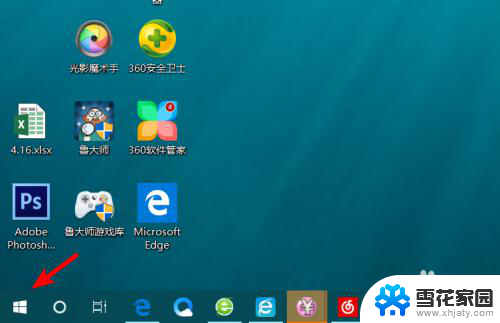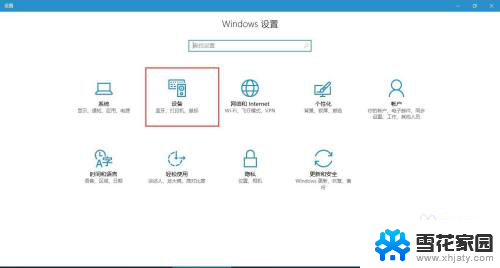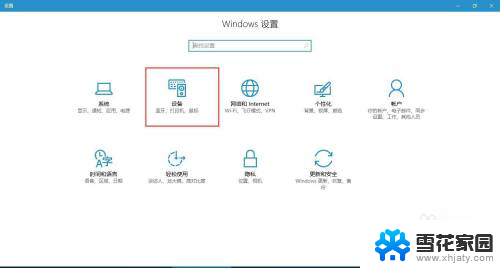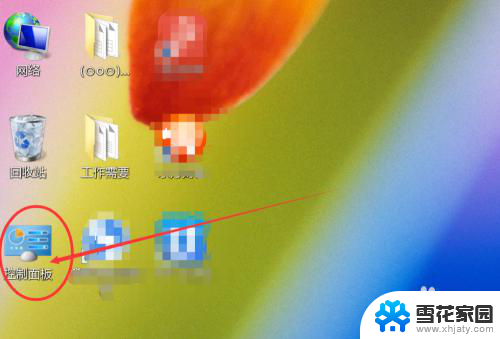戴尔电脑打开蓝牙快捷键 dell笔记本蓝牙打不开
更新时间:2024-02-13 16:01:26作者:xiaoliu
如今电脑已成为我们日常生活中不可或缺的工具之一,而戴尔电脑作为一款颇受欢迎的品牌,其性能和稳定性一直备受用户青睐。就在我们使用戴尔笔记本电脑时,有时会遇到一些问题,比如蓝牙无法打开的困扰。当我们想要与其他设备进行无线连接或传输文件时,蓝牙的无法正常开启会给我们带来很大的困扰。我们应该如何解决这个问题呢?
步骤如下:
1.打开Dell笔记本电脑进入系统后,点击左下角的图标。
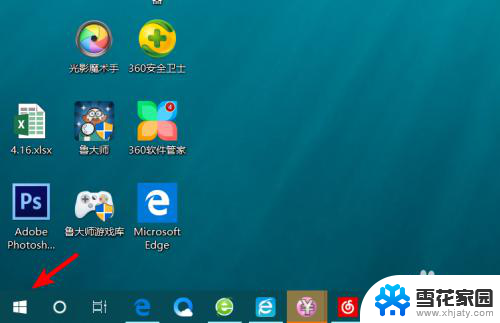
2.点击后。在上方的窗口中。选择设置的图标,进入Windows设置。
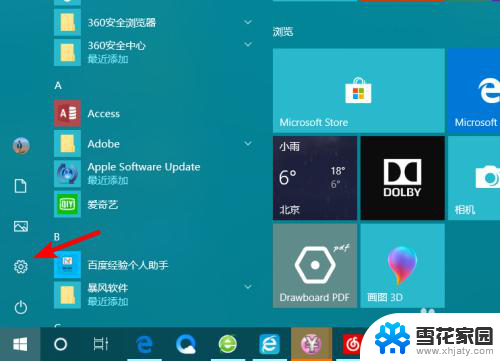
3.在Windows设置界面,点击设备的选项进入。
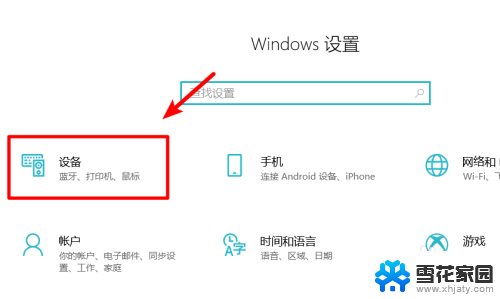
4.进入后,就可以看到蓝牙的选项,点击即可将蓝牙打开。
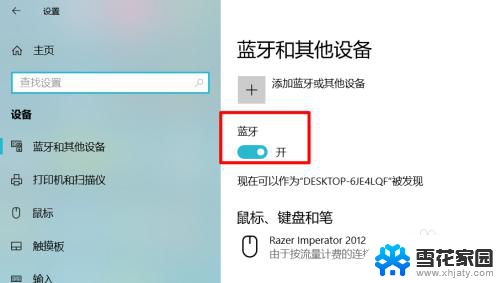
5.打开后,在电脑的任务栏可以看到蓝牙的图标。右键点击即可使用蓝牙的相关功能。
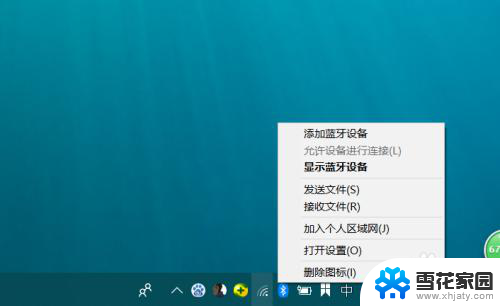
6.比如点击发送文件,点击后。选择已配对的设备,就可以将电脑的文件通过蓝牙发送至其他设备。
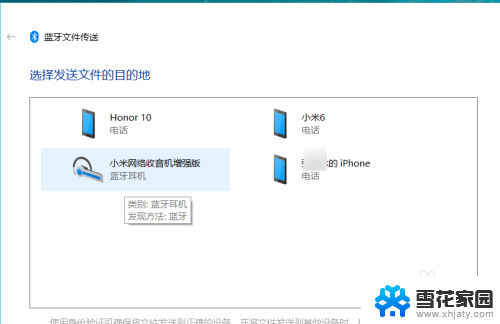
以上就是戴尔电脑打开蓝牙的快捷方式的全部内容,如果还有不清楚的用户,可以参考以上小编的步骤来进行操作,希望对大家有所帮助。